Εμπειρία χρήστη
Αφού διαμορφώσετε τις ρυθμίσεις στον Οδηγό, το Κεντρικό παράθυρο του προγράμματος θα εμφανιστεί όπως φαίνεται παρακάτω:
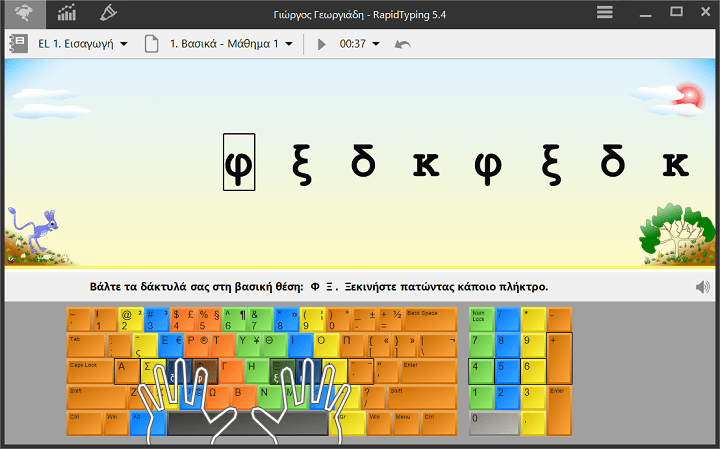
Το Κεντρικό παράθυρο αποτελείται από τα παρακάτω στοιχεία ελέγχου:
- Τρεις μεγάλες καρτέλες-κουμπιά στην πάνω αριστερή γωνία, χρησιμεύουν για την εναλλαγή μεταξύ των βασικών λειτουργιών του προγράμματος: Τρέχον μάθημα, Στατιστικά στοιχεία μαθητή και Επεξεργασία μαθήματος.
- Στην περιοχή κειμένου στο κέντρο του παραθύρου, εμφανίζεται το δακτυλογραφημένο κείμενο.
- Η Γραμμή εργαλείων, στην κορυφή του παραθύρου, σας επιτρέπει να επιλέξετε την τρέχουσα σειρά και το μάθημα, και να προσαρμόσετε τις βασικές επιλογές του προγράμματος. Η ενότητα Ελέγχου μαθήματος σας επιτρέπει να Ξεκινήσετε / Αναστείλετε το τρέχον μάθημα, να επιστρέψετε στην αρχή και να δείτε την τρέχουσα ταχύτητα, την ακρίβεια και το χρόνο μαθήματος που απομένει ή πέρασε, σε πραγματικό χρόνο.
- Η Γραμμή κατάστασης, στη βάση, περιλαμβάνει συμβουλές για το τρέχον μάθημα και γραμμές προόδου: Μήκος μαθήματος, Μετρονόμος και ένταση του ήχου.
- Το Εικονικό πληκτρολόγιο θα σας βοηθήσει να μάθετε να δακτυλογραφείτε και με τα δέκα δάχτυλα. Μπορείτε να προσαρμόσετε τις επιλογές του στις Επιλογές πληκτρολογίου.
Η εμφάνιση όλων των στοιχείων στο Κεντρικό παράθυρο είναι προσαρμοσμένες για κάθε σειρά στις Επιλογές σειράς..
Όταν θα είστε αρκετά εξοικειωμένοι με το περιβάλλον χρήσης του RapidTyping, μάθετε Πώς θα ξεκινήσω μαθήματα. Μην ξεχνάτε επίσης να ελέγχετε τις συντομεύσεις - θα κάνουν την αλληλεπίδρασή σας με το RapidTyping ακόμα ταχύτερη.
Βασικές επιλογές
Για πρόσβαση στις επιλογές του RapidTyping, κάντε κλικ στις Επιλογές (στην πάνω-δεξιά γωνία του παραθύρου του RapidTyping) ή εναλλακτικά μπορείτε να πατήσετε το πλήκτρο συντόμευσης Ctrl+O. Το μενού θα εμφανιστεί όπως φαίνεται στην παρακάτω εικόνα.
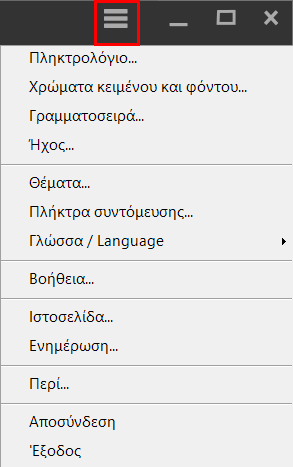
Μπορείτε ανά πάσα στιγμή να διαβάσετε αυτό το εγχειρίδιο, κάνοντας κλικ στη Help σε αυτό το μενού ή εναλλακτικά μπορείτε να πατήσετε το πλήκτρο συντόμευσης F1.
Επιλογές πληκτρολογίου
Εδώ μπορείτε να επιλέξετε το πληκτρολόγιο που ταιριάζει καλύτερα στο φυσικό σας πληκτρολόγιο. Κοιτάξτε στο πληκτρολόγιο για να δείτε τις αλλαγές.
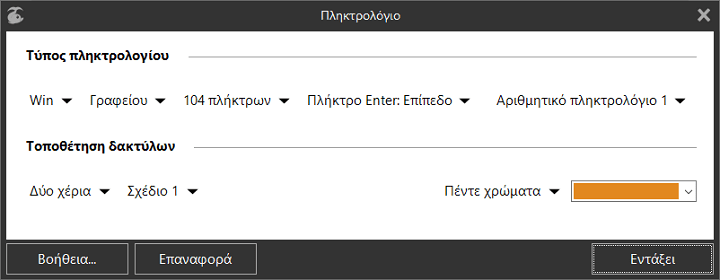
- Επιλέξτε πληκτρολόγιο Windows ή Mac.
- Επιλέξτε τον Τύπο πληκτρολογίου που έχετε στον υπολογιστή σας:
- γραφείου
- φορητού
- τηλεφώνου
- ταμπλέτας
- Επιλέξτε τον Τύπο διάταξης
- 104 πλήκτρων (Τυπική διάταξη)
- 105 πλήκτρων (Ευρωπαϊκές διατάξεις)
- 106 πλήκτρων (Κορεατική διάταξη)
- 107 πλήκτρων (Βραζιλιάνικη ABNT)
- 109 πλήκτρων (Ιαπωνική διάταξη)
- Επιλέξτε τον τύπο του πλήκτρου Enter και του Αριθμητικού πληκτρολογίου που ταιριάζει καλύτερα στο φυσικό σας πληκτρολόγιο.
Επιλέξτε το σχέδιο της Τοποθέτησης δακτύλων για:
- δύο χέρια
- αριστερό χέρι
- δεξί χέρι
και το συνδυασμό χρωμάτων.
Χρώματα φόντου και κειμένου
Σ΄αυτό το πλαίσιο διαλόγου μπορείτε:
- να προσαρμόσετε τα χρώματα του φόντου και του κειμένου του μαθήματος,
- να επιλέξετε τις στατικές ή κινούμενες εικόνες φόντου του μαθήματος.
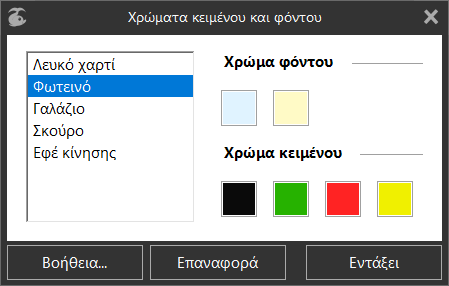
Ως προεπιλογή, το RapidTyping έχει τις παρακάτω ρυθμίσεις χρωμάτων κειμένου:
- χρώμα βασικού κειμένου - μαύρο
- σωστό χτύπημα - πράσινο
- λάθος χτύπημα - κόκκινο
- καθυστερημένο χτύπημα - κίτρινο
Επίσης αυτά τα χρώματα χρησιμοποιούνται στο εικονικό πληκτρολόγιο, στα στατιστικά διαγράμματα και στο παράθυρο Αποτελεσμάτων για τη σήμανση των καλών και κακών τιμών.
Επιλογές γραμματοσειράς
Σ΄αυτό το πλαίσιο διαλόγου μπορείτε να καθορίσετε:
- τη γραμματοσειρά για ένα Μάθημα (το μέγεθος της γραμματοσειράς για το μάθημα μπορείτε να το καθορίσετε στις Επιλογές σειράς)
- τη γραμματοσειρά και το μέγεθος γραμματοσειράς για το Εικονικό πληκτρολόγιο.
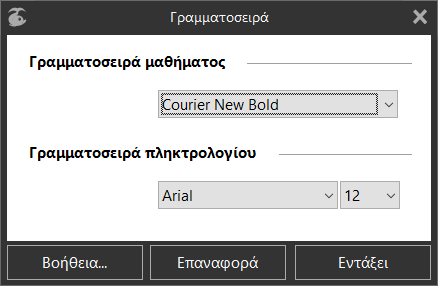
Βεβαιωθείτε ότι η γραμματοσειρά που χρησιμοποιείτε, περιέχει όλους τους χαρακτήρες της γλώσσας που επιλέξατε. Μερικές φορές λείπει σε γραμματοσειρές ακόμη και το σύμβολο του ευρώ. Αυτός είναι και ο λόγος που σας συνιστούμε να χρησιμοποιείτε γραμματοσειρές που διατίθενται με το λειτουργικό σας σύστημα ή με τις σουίτες γραφείου.
Επιλογές ήχου
Σ΄αυτό το πλαίσιο διαλόγου μπορείτε να διαμορφώσετε και να δοκιμάσετε τα ηχητικά εφέ για τις διάφορες ενέργειες του προγράμματος.
- Απλά επιλέξτε την ενέργεια στην αριστερή λίστα και στη συνέχεια επιλέξτε τον ήχο, ρυθμίσετε την ένταση με το ρυθμιστικό και τέλος κάντε κλικ το κουμπί Δοκιμή για να ελέγξετε το αποτέλεσμα.
- Μπορείτε επίσης να ενεργοποιήσετε ή να απενεργοποιήσετε έναν ήχο για την τρέχουσα ενέργεια, μέσω το πλαισίου ελέγχου Ενεργοποίηση / Απενεργοποίηση.
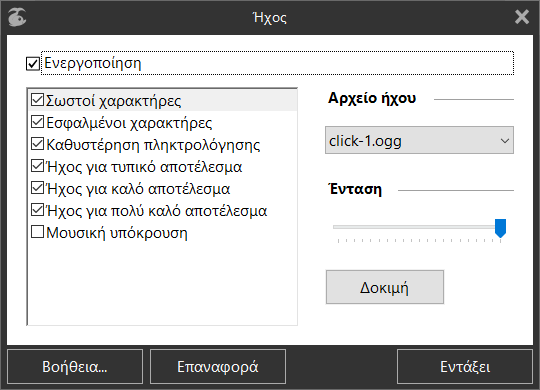
Επιλογές θεμάτων
Σ΄αυτό το πλαίσιο διαλόγου μπορείτε να διαμορφώσετε:
- τα χρώματα των παραθύρων του RapidTyping (τα χρώματα είναι ομαδοποιημένα στα Σχέδια).
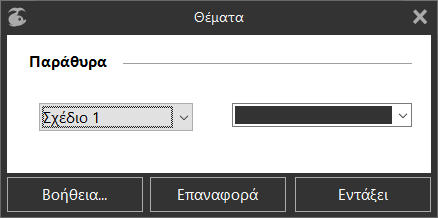
Επιλογές συντομεύσεων
Σ΄αυτό το πλαίσιο διαλόγου μπορείτε να δείτε τις συντομεύσεις πληκτρολογίου του RapidTyping που είναι δεσμευμένες για διάφορες Εντολές. Για να αλλάξετε μια συντόμευση, επιλέξτε την αντίστοιχη Εντολή από τη λίστα, τοποθετήστε το δρομέα στο πεδίο Προσαρμογή και στη συνέχεια πατήστε τα πλήκτρα που θέλετε να δεσμεύσετε.
Εάν μια συντόμευση που επιλέξατε είναι ήδη σε χρήση, τότε το πεδίο Η συντόμευση χρησιμοποιείτε ήδη θα σας ενημερώσει περί αυτού. Σ΄αυτή την περίπτωση πρέπει να αποφασίσετε είτε να αποδεσμεύσετε αυτή τη συντόμευση (κάνοντας κλικ στο κουμπί Αφαίρεση) είτε να επιλέξετε κάποια άλλη.
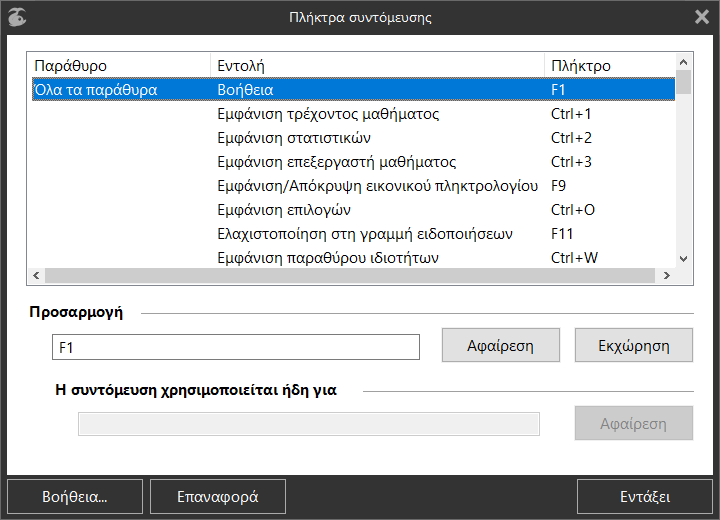
Γλώσσα προγράμματος
Σ΄αυτό το υπομενού, μπορείτε να επιλέξετε τη γλώσσα περιβάλλοντος χρήστη του RapidTyping κάνοντας κλικ στην αντίστοιχη γλώσσα.
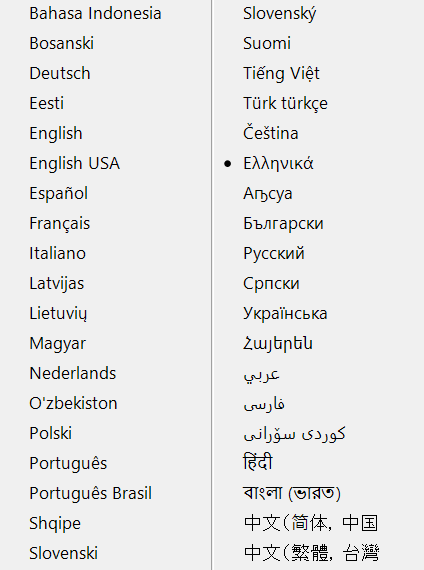
Εδώ μπορείτε να επιλέξετε τη γλώσσα περιβάλλοντος του προγράμματος. Για την επιλογή γλώσσας μαθήματος / πληκτρολογίου χρησιμοποιήστε το Μενού σειράς, στην πάνω αριστερή γωνία.